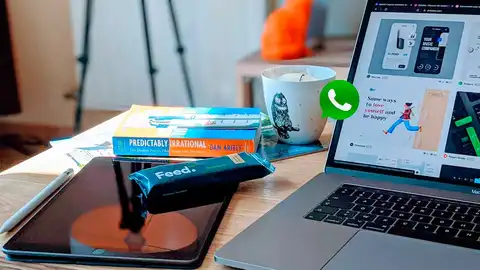MÁS SENCILLO
Así funciona la novedad de tu Kinde Scribe que permite añadir notas al margen
Una nueva función que permite añadir notas al margen de tus libros preferidos y así sacarle más partido a su lápiz inteligente.
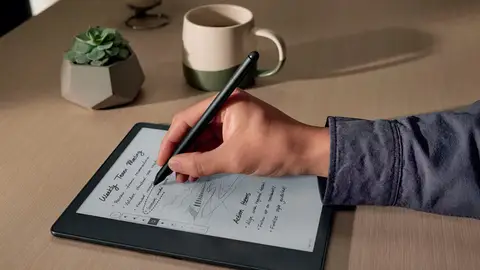
Publicidad
El buque insignia de Kindle estrena una funcionalidad, muy demandada por sus usuarios, a través de la cual nos permite incluir notas al margen de nuestras lecturas. A continuación, te contamos cómo.
Escribe notas en los márgenes de tus libros y documentos de texto con Kindle Scribe
Tal vez una de las funciones que más echaban de menos sus usuarios era la de tomar notas al margen de los libros. Algo muy habitual en los libros de papel, donde el espacio libre entre el borde de la página y el texto, ha sido siempre el espacio utilizado para tomar notas. Hasta ahora algo que era impensable, aunque teníamos otras opciones como incluir marcos de texto donde incluir nuestras anotaciones, aunque esto suponía alterar el texto. Con esta nueva función podemos escribir lo que queramos sin necesidad de crear un espacio para ello.
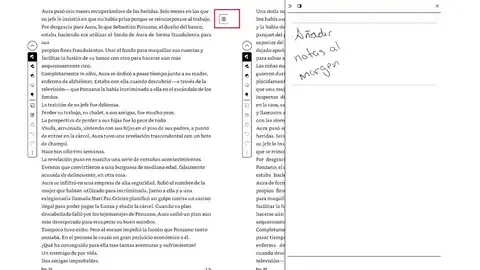
En la última actualización, los usuarios de estos cuadernos de gran formato y tinta electrónica, han incluido esta nueva interesante función, la cual podemos reconocer a simple vista y no tendremos que hacer nada para activarla, sobre todo si hemos activado las actualizaciones automáticas.
- De manera que, si se ha actualizado la próxima vez que entres en un libro o documento de los que guardas en tu dispositivo, verás como en la parte superior del margen derecho ha aparecido un nuevo icono. Una pestaña que contiene en su interior un documento.
- Pulsando sobre esta, vemos como desde este mismo lateral se abre una ventana en la cual podemos hacer a mano alzada cualquier tipo de anotación que nos parezca oportuna.
- Una vez hemos añadido el texto que queremos, pulsamos en la parte inferior de la misma el icono de verificación para guardar el contenido de la misma.
- En un principio, para cuando activamos las notas al margen, la ventana ocupa un tercio de la misma, pero podemos ampliar el tamaño pulsando en la flecha que aparece en la esquina superior de la misma.
- Al hacerlo vemos como el tamaño de la misma aumenta hasta ocupar las dos terceras partes de la pantalla. Y del mismo modo, podemos volver al formato original tocando de nuevo las flechas.
Podemos añadir tantas notas como páginas tiene nuestro documento e incluso incluir varias anotaciones en una misma página. Por lo que ya no tendremos, si no queremos, alterar la edición original del texto insertando notas. El posible también borrar el contenido de las notas siempre y cuando no nos interesen, con la ayuda del lápiz inteligente, ya que como ya saben los usuarios del mismo, la parte superior del mismo se convierte en una potente herramienta de borrado. Simplemente dándole la vuelta el lápiz y deslizando sobre la parte de la pantalla que queremos borrar su contenido.
Para cerrar las notas tenemos dos opciones, bien aprobar el texto escrito pulsando el botón en la parte inferior de la ventana o usando el icono del aspa que encontramos en la esquina superior derecha de esta. Con este ajuste, ya son pocas las cosas que se echan de menos en estos dispositivos.
Publicidad